1250 - GIỚI THIỆU
File ảnh với dung lượng quá lớn sẽ khiến người dùng khó khăn khi chia sẻ trên các website, đính kèm trong email… RIOT 1.0.1 là công cụ chỉnh sửa ảnh miễn phí, cho phép tối ưu để thu nhỏ dung lượng hình ảnh nhưng không làm mất quá nhiều chất lượng ảnh.
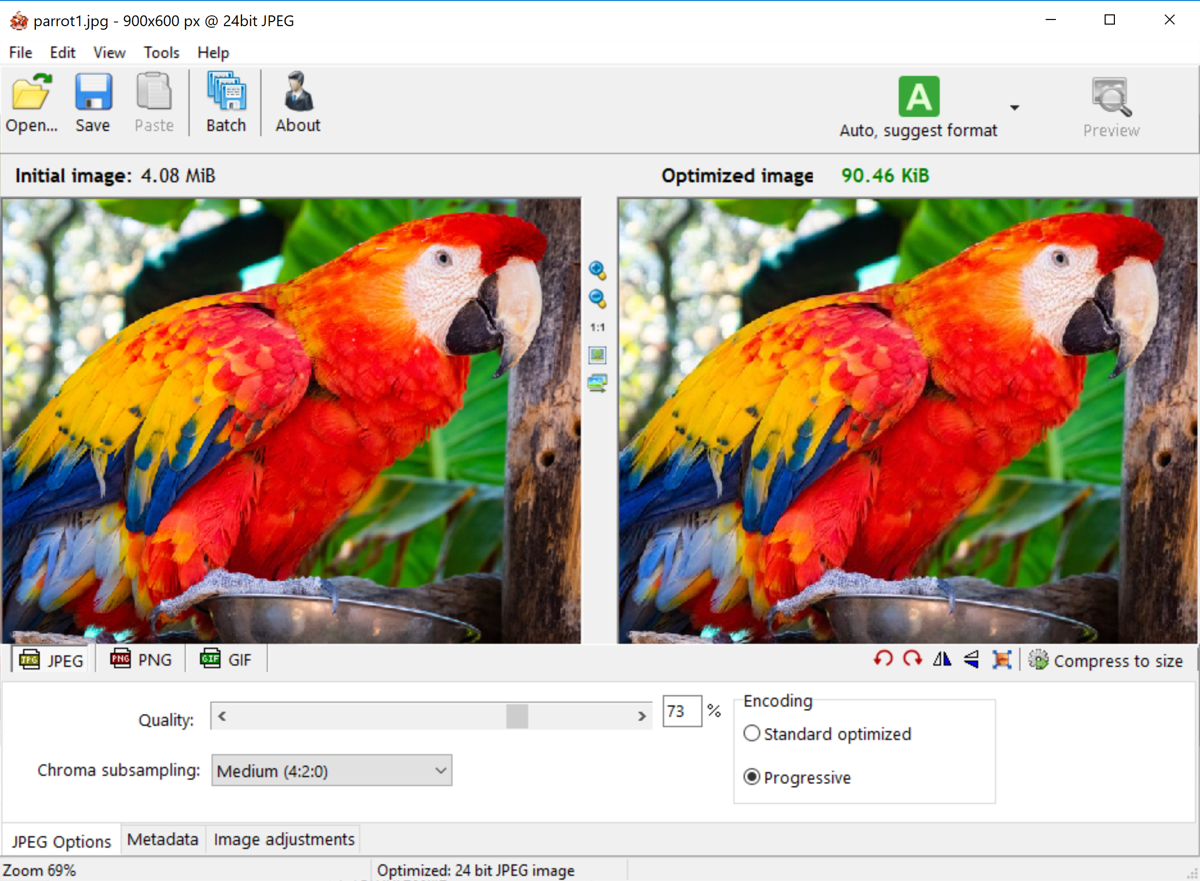
Radical Image Optimize Tool - Phần mềm giảm dung lượng ảnh tuyệt vời
Tính năng mới ở Radical Image Optimize Tool (RIOT)
Chế độ “Định dạng gốc tự động” mới
Radical Image Optimize Tool tối ưu hóa chế độ vận hành tự động này với những thiết lập cấu hình tốt nhất trong khi vẫn đảm bảo giữ nguyên định dạng gốc. Sử dụng chế độ này khi người dùng không thể thay đổi định dạng gốc, ngay cả khi có định dạng khác hiệu quả hơn. Các chế độ hoạt động đã được đổi tên nhằm làm rõ hơn lợi ích của phần mềm đem lại.
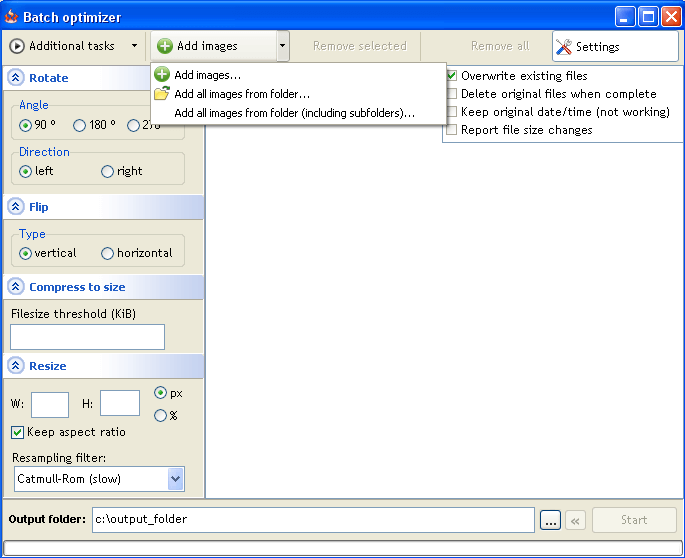
Giữ nguyên cấu trúc thư mục trong chế độ hàng loạt
Tính năng mong đợi đã lâu này cuối cùng đã xuất hiện. Giờ người dùng có thêm tùy chọn chế độ lưu ảnh hàng loạt mới trong thư mục gốc. Nó được sử dụng kèm với “Original Format” mới, cho phép người dùng tối ưu háo thư mục ảnh với thư mục phụ tại cùng một vị trí.
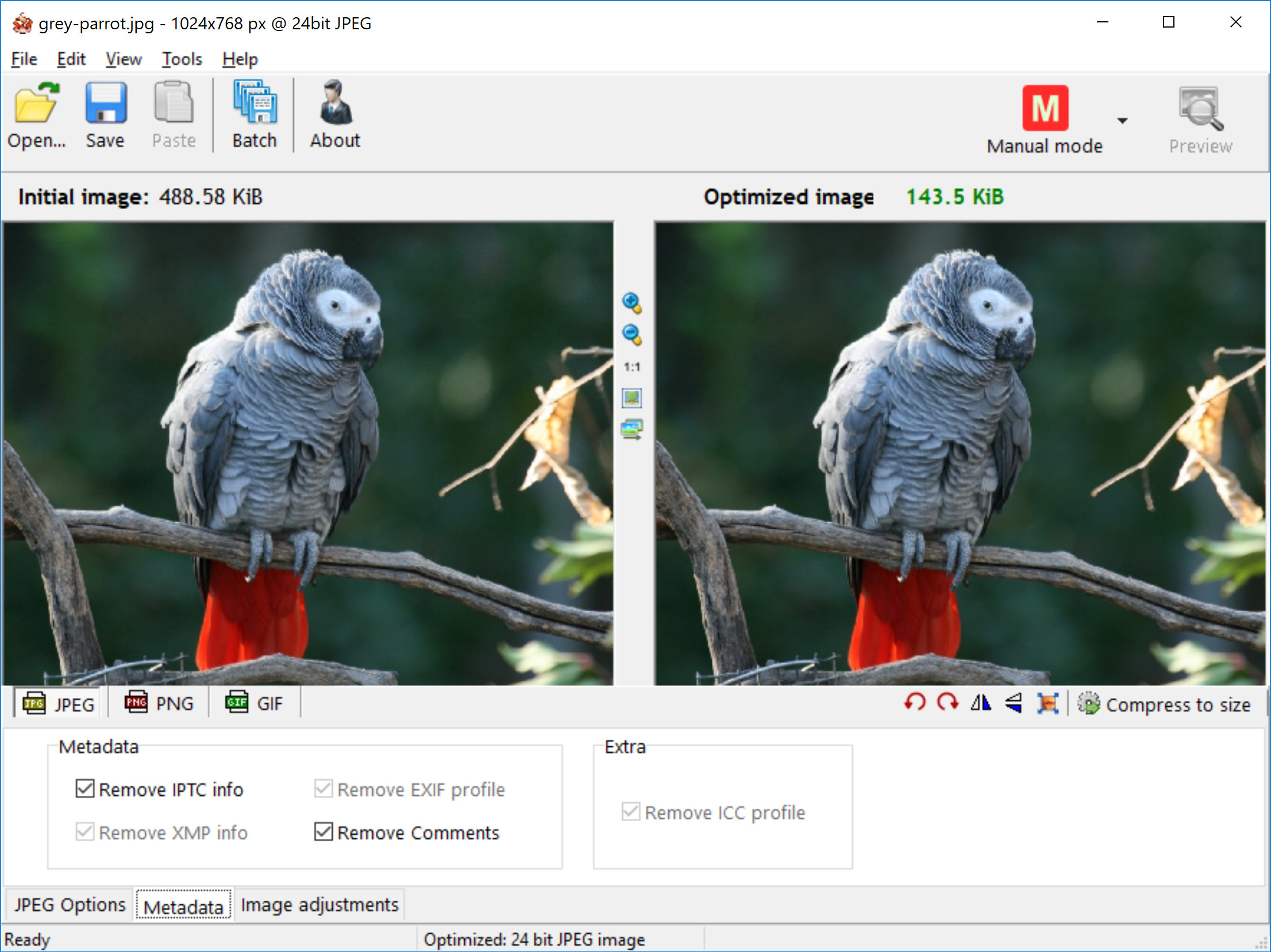
Radical Image Optimize Tool hỗ trợ hầu hết các định dạng ảnh phổ biến
Sao lưu hình ảnh đã xử lý
Nhà phát triển đã bổ sung một tùy chọn vào chế độ hàng loạt để sao lưu ảnh gốc nếu chúng được ghi đè. Ảnh gốc sẽ được nối với từ “original”.
Sửa lỗi
- Sửa lỗi sử dụng ảnh gốc khi chúng có kích thước nhỏ. Ảnh gốc chỉ được chọn nếu người dùng sử dụng tùy chọn trong chế độ hàng loạt.
- Khắc phục các vấn đề về tinh chỉnh lại kích thước khi giữ nguyên tỷ lệ và độ phân giải có sẵn
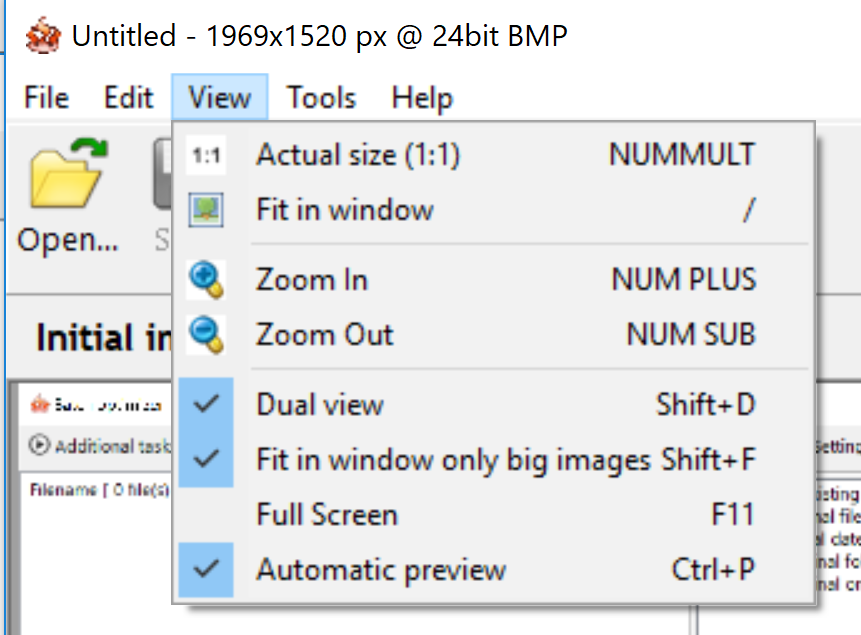
Cập nhật phần mềm Radical Image Optimize Tool (RIOT) mới nhất
Radical Image Optimize Tool (RIOT) 1.0.1:
v.1.0.1 (ngày 28 tháng 1 năm 2021)
- Đã thay thế AVX2 bằng SSE2 để tương thích tốt hơn với các CPU cũ hơn
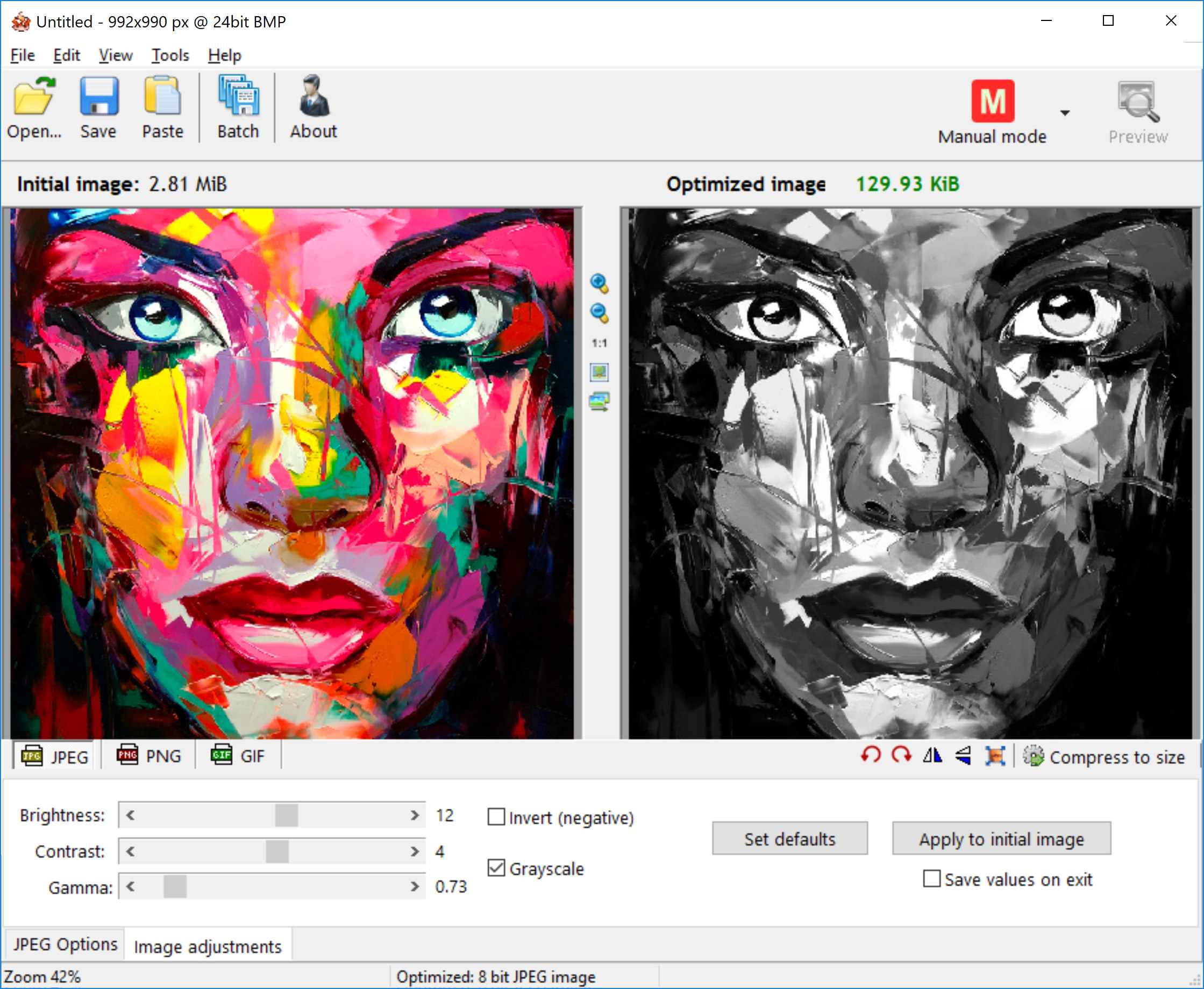
Với phiên bản 32 bit, bạn sẽ không được hưởng lợi từ những thay đổi liên quan đến việc mở hình ảnh lớn hơn nhưng bạn vẫn có thể sử dụng tính năng nén jpeg được cải thiện trong v1.0.1
Như nhiều người trong số các bạn đã biết, RIOT có thể được sử dụng như một plugin trong một số ứng dụng như XNView, IrfanView, The GIMP hoặc Paint.NET.
Một số ứng dụng sẽ cần cập nhật tích hợp RIOT của chúng để hỗ trợ phiên bản 64 bit mới và hiện tại, 32 bit là cách duy nhất để chạy RIOT cho XNView và IrfanView.
Hướng dẫn sử dụng Radical Image Optimize Tool
Nhấn nút Open từ menu để chọn lựa hình ảnh muốn tối ưu. Giao diện chính của phần mềm sẽ gồm 2 cửa sổ, cho phép hiển thị dung lượng và so sánh hình ảnh trước và sau khi tối ưu.
Thay đổi giá trị ở thước đo Quality để giảm dung lượng file ảnh. Giá trị mới của dung lượng file ảnh sẽ được xuất hiện lập tức ngay bên trên khung ảnh. Dù giữ nguyên 100% chất lượng, file ảnh của bạn vẫn được tối ưu để giảm đi dung lượng.
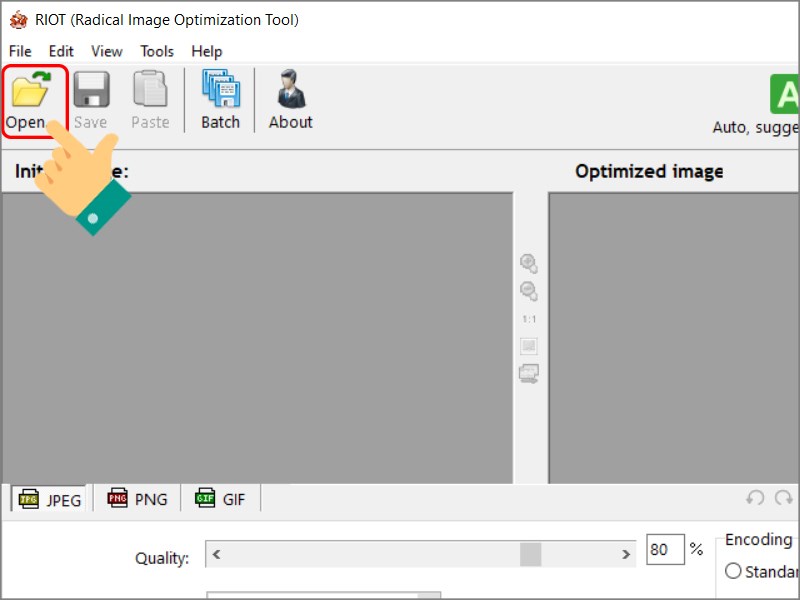
Dựa vào khung xem trước hình ảnh, bạn sẽ biết được chất lượng của ảnh sau khi đã tối ưu.
Tại mục Encoding bên dưới, chọn kiểu mã hóa Progressive sẽ giúp hình ảnh được tối ưu tốt hơn và giảm được nhiều dung lượng hơn.
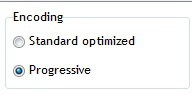
Trong trường hợp muốn thu gọn dung lượng ảnh đến 1 mức cụ thể nào đó (một vài dịch vụ chia sẻ hình ảnh giới hạn dung lượng tối đa của file ảnh), bạn có thể nhấn vào nút Compress to Size, điền dung lượng file vào hộp thoại hiện ra và nhấn OK.
Ngoài ra, để giảm dung lượng file ảnh, những thông tin liên quan đến hình ảnh (như ngày chụp, loại máy chụp…) sẽ bị phần mềm xóa đi. Nếu muốn giữ lại những thông tin này, chọn tab Metadata ở bên dưới giao diện phần mềm, bỏ đánh dấu ở các tùy chọn rồi nhấn OK.
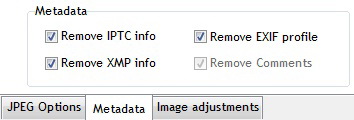
Phần mềm cũng cho phép người dùng giảm độ sáng, độ tương phản… để giảm dung lượng ảnh đến mức tối đa. Để làm điều này, bạn chọn tab Image Adjustment ở bên dưới, rồi thay đổi các giá trị ở thước đo.
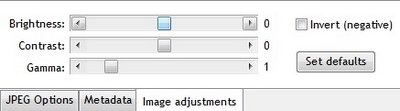
Tuy nhiên, điều này chỉ thực sự cần thiết nếu bạn muốn dung lượng ảnh xuống mức thấp nhất có thể vì mục đích nào đó.
Sau khi đã thay đổi các thiết lập để giảm dung lượng ảnh ở mức tối đa nhưng vẫn giữ được chất lượng ảnh ở mức tốt nhất, bạn nhấn nút Save từ menu của phần mềm để lưu lại kết quả. Mặc định, file ảnh sau khi tối ưu sẽ được lưu ở chung thư mục với file ảnh gốc, một hộp thoại hiện ra hỏi bạn có muốn lưu đè lên file gốc hay không. Nhấn No, rồi chọn vị trí hoặc đặt tên mới cho file ảnh sau khi đã tối ưu.
Người dùng cũng có thể sử dụng phần mềm để tối ưu đồng thời nhiều hình ảnh thay vì lần lượt tình file như mặc định. Để sử dụng tính năng này, nhấn nút Batch từ menu của phần mềm.
Từ hộp thoại hiện ra, nhấn nút Add File để chọn và đưa những hình ảnh cần tối ưu vào danh sách.
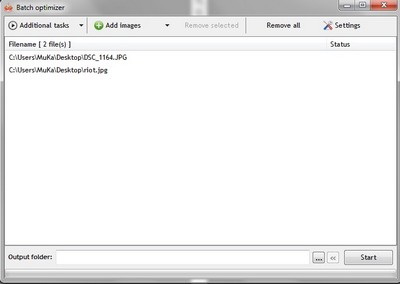
Nhấn vào nút … tại mục Output Folder để chọn thư mục lưu file ảnh sau khi tối ưu. Bạn nên lưu file ở một thư mục khác so với thư mục chứa file anh gốc để hình ảnh không bị lưu chèn.
Cuối cùng, nhấn Start để bắt đầu quá trình.
Lưu ý: bạn phải tiến hành các bước thiết lập chất lượng ảnh như đã hướng dẫn ở trên trước khi sử dụng chức năng xử lý đồng thời nhiều ảnh. Phần mềm sẽ dựa vào những thiết lập này để tối ưu hình ảnh cho phù hợp.
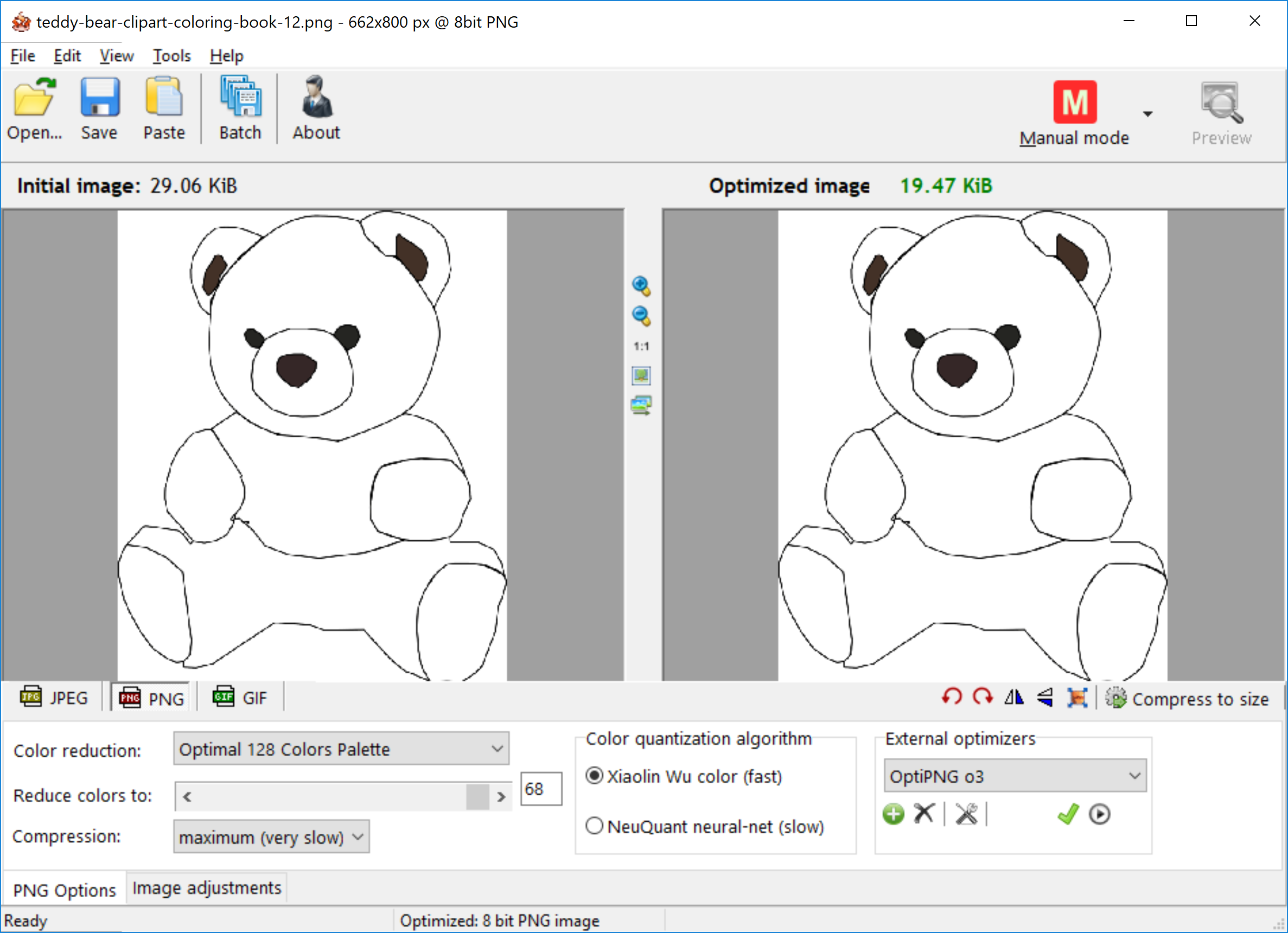
Radical Image Optimize Tool cung cấp nhiều tùy chọn Mask ảnh tuyệt đẹp
Chất lượng của hình ảnh sau khi tối ưu không bị giảm đi quá nhiều, nhưng dung lượng của file ảnh sẽ được giảm đi một cách đáng kể. RIOT là công cụ đắc lực để bạn thu nhỏ dung lượng ảnh để chia sẻ hoặc sử dụng cho công việc nào đó.


 WOWSlider - Công cụ tạo Slideshow chuyên nghiệp cho website
2,917
WOWSlider - Công cụ tạo Slideshow chuyên nghiệp cho website
2,917
 Fotografix - Phần mềm chỉnh sửa ảnh cho Windows
2,581
Fotografix - Phần mềm chỉnh sửa ảnh cho Windows
2,581
 PhotoScissors - Xóa hình nền trong ảnh
3,017
PhotoScissors - Xóa hình nền trong ảnh
3,017
 Picture Collage Maker - Tạo ảnh cắt dán nghệ thuật
1,093
Picture Collage Maker - Tạo ảnh cắt dán nghệ thuật
1,093
 FastStone Photo Resizer - Phần mềm chỉnh sửa kích cỡ ảnh
1,097
FastStone Photo Resizer - Phần mềm chỉnh sửa kích cỡ ảnh
1,097
 Media Resizer - Tinh chỉnh kích thước ảnh
1,790
Media Resizer - Tinh chỉnh kích thước ảnh
1,790
 PhoXo - Trình chỉnh sửa ảnh
1,875
PhoXo - Trình chỉnh sửa ảnh
1,875
 Photo Stamp Remover - Chỉnh sửa hình ảnh, xóa watermark
1,519
Photo Stamp Remover - Chỉnh sửa hình ảnh, xóa watermark
1,519
 PaintCAD - Chỉnh sửa hình ảnh và hoạt ảnh GIF, 3D
1,173
PaintCAD - Chỉnh sửa hình ảnh và hoạt ảnh GIF, 3D
1,173
 Easy GIF Animator - Tạo ảnh động chuyên nghiệp
1,223
Easy GIF Animator - Tạo ảnh động chuyên nghiệp
1,223
 Fotosizer - Thay đổi kích thước ảnh
1,199
Fotosizer - Thay đổi kích thước ảnh
1,199
 Honeycam - Tạo ảnh động, chỉnh sửa ảnh GIF chất lượng cao
1,322
Honeycam - Tạo ảnh động, chỉnh sửa ảnh GIF chất lượng cao
1,322
 Foto mosaik edda - Ghép tranh nghệ thuật
1,096
Foto mosaik edda - Ghép tranh nghệ thuật
1,096
 PixRecovery - khôi phục ảnh lỗi, ảnh hỏng
1,457
PixRecovery - khôi phục ảnh lỗi, ảnh hỏng
1,457
 SmartDeblur - Làm nét ảnh,xử lý ảnh mờ
1,127
SmartDeblur - Làm nét ảnh,xử lý ảnh mờ
1,127
 GIF Animator - Tạo ảnh GIF chuyên nghiệp
1,329
GIF Animator - Tạo ảnh GIF chuyên nghiệp
1,329
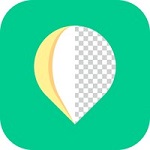 Background Eraser - Công cụ xóa nền đơn giản nhất dành cho PC
2,825
Background Eraser - Công cụ xóa nền đơn giản nhất dành cho PC
2,825
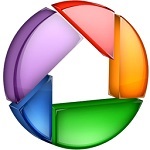 Picasa - Ứng dụng quản lý và lưu trữ ảnh online
1,890
Picasa - Ứng dụng quản lý và lưu trữ ảnh online
1,890
 Pinta - Phần mềm chỉnh sửa ảnh mã nguồn mở
1,558
Pinta - Phần mềm chỉnh sửa ảnh mã nguồn mở
1,558
 Tổng hợp các lệnh đế chế cơ bản
Tổng hợp các lệnh đế chế cơ bản
 Hướng dẫn dùng AK 47 và M4A1 trong Counter Strike
Hướng dẫn dùng AK 47 và M4A1 trong Counter Strike
 Các quân hay sử dụng trong game đế chế
Các quân hay sử dụng trong game đế chế
 Các phím tắt trong game AOE
Các phím tắt trong game AOE
 Lệnh, mã game Cướp đường phố Gta Vice City tổng hợp
Lệnh, mã game Cướp đường phố Gta Vice City tổng hợp
 Cập nhật một số cách vào Facebook bị chặn
Cập nhật một số cách vào Facebook bị chặn
 Khắc phục, fix lỗi màn hình đen trên máy tính
Khắc phục, fix lỗi màn hình đen trên máy tính
 5 Cách tăng tốc truy cập Internet hiệu quả
5 Cách tăng tốc truy cập Internet hiệu quả
 Hướng dẫn cài Windows 7 trên máy tính có Mainboard của hãng Gigabyte
Hướng dẫn cài Windows 7 trên máy tính có Mainboard của hãng Gigabyte
 Hướng dẫn cách loại bỏ thanh công cụ trình duyệt Firefox
Hướng dẫn cách loại bỏ thanh công cụ trình duyệt Firefox
 ZOOM - Ứng dụng...
8,679,205
ZOOM - Ứng dụng...
8,679,205
 Cốc cốc...
1,914,957
Cốc cốc...
1,914,957
 Download Minecraft...
1,250,429
Download Minecraft...
1,250,429
 UltraViewer 6.2 -...
1,006,004
UltraViewer 6.2 -...
1,006,004
 Microsoft Teams...
769,574
Microsoft Teams...
769,574
 CapCut cho PC -...
696,479
CapCut cho PC -...
696,479
 UniKey 4.3 RC5...
597,912
UniKey 4.3 RC5...
597,912
 Microsoft...
534,365
Microsoft...
534,365
 Zalo PC - Gọi...
501,467
Zalo PC - Gọi...
501,467
 Messenger cho...
373,236
Messenger cho...
373,236